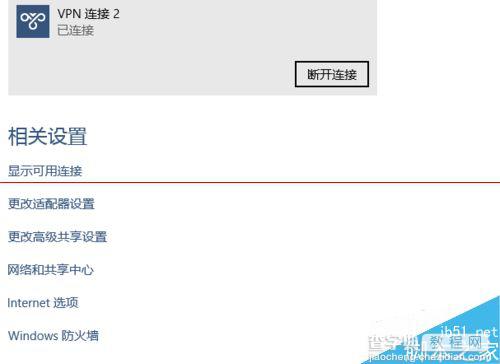Win10系统怎么新建VPN网络?Win10连接VPN网络的方法
发布时间:2016-12-28 来源:查字典编辑
摘要:最新版Win10连接VPN的方法要比以前简单快速一点,只需要打开连接界面,再输入服务器地址,再输入用户名和账号就可以完成连接。1、点击【开始...
最新版Win10连接VPN的方法要比以前简单快速一点,只需要打开连接界面,再输入服务器地址,再输入用户名和账号就可以完成连接。
1、点击【开始】菜单图标,然后再点击【设置】
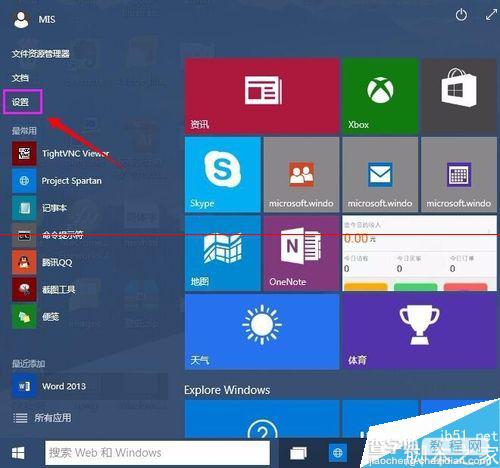
2、在系统设置的界面中,然后再点击【网络和Internet】这一项。
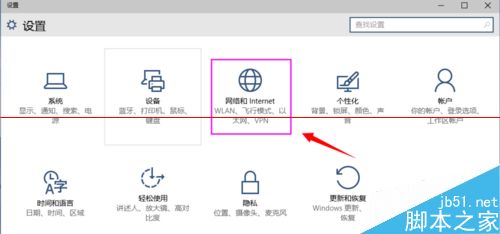
3、进入网络和Internet的第一项就是V PN点击那一项,然后再点击添加V PN连接。
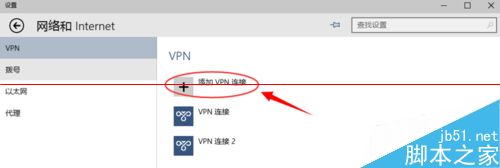
4、在添加虚拟专用网连接,供应商,然后再输入连接名称,服务器名称或地址,再把用户名和账号输入进去再点【保存】
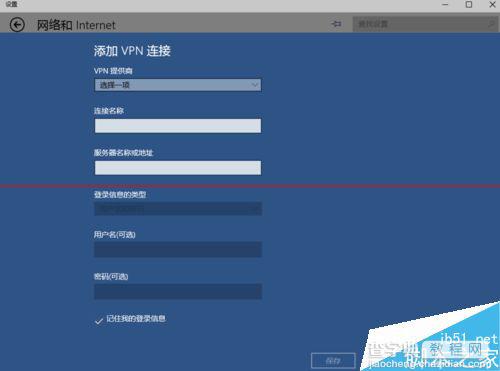
5、保存成功后,然后就会在VPN这下面会显示多出来一个连接,鼠标在上面点击一下然后再点击【连接】
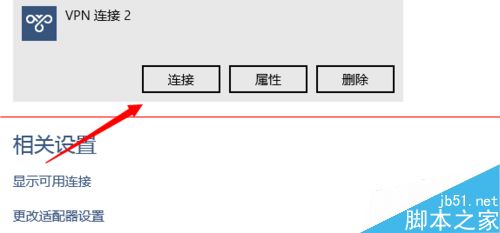
6、连接成功。这样你就可以快速的访问虚拟专用网。